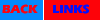Cara Mudah Membuat Tampilan Blog/Web Maintenance. Yups, kali ini ::Blogging Is My Life:: akan share mengenai Cara Mudah Membuat Tampilan Blog/Web Maintenance. Cara ini bisa sobat pakai bila sobat ingin membuat tampilan maintenance pada blog/web sobat.
Cara ini hanya menggunakan trik CSS dengan penambahan gambar saja kok. Tapi trik ini bisa membuat blog/web sobat seakan-akan seperti sedang maintenance.
Yups ok mari kita langsung aja pada langkah" Cara Mudah Membuat Tampilan Blog/Web Maintenance :
1. login blog
2. buka rancangan >> edit HTML
3. taruh kode dibawah ini diatas kode ]]></b:skin>
4. sobat bisa mengganti tulisan yang berwarna merah dengan alamat gambar yang lain.
Selamat mencoba sob ^_^
Cara ini hanya menggunakan trik CSS dengan penambahan gambar saja kok. Tapi trik ini bisa membuat blog/web sobat seakan-akan seperti sedang maintenance.
Yups ok mari kita langsung aja pada langkah" Cara Mudah Membuat Tampilan Blog/Web Maintenance :
1. login blog
2. buka rancangan >> edit HTML
3. taruh kode dibawah ini diatas kode ]]></b:skin>
div style="overflow:auto;width:470px;height:150px;padding:10px;border:1px solid #000000">html {
height: 100%;
background: url(https://blogger.googleusercontent.com/img/b/R29vZ2xl/AVvXsEieAQdIEGO3k026gsFq3jmEMxHNuHmJ5Qlf6rCMAaL36c0oQDrUy1Z0XlGA3IsJY9HIjO2rh8eH0EYAIQNCoi-knemj5z0iMz09sJ9V34WiTVEb_jnYyCp6-JBhyphenhyphenZT_s14k4Uece6eQhHo/s1600/under-maintenance.gif) no-repeat center 50%;
margin: 0;
}
body {
display: none;
}
</div>
4. sobat bisa mengganti tulisan yang berwarna merah dengan alamat gambar yang lain.
Selamat mencoba sob ^_^